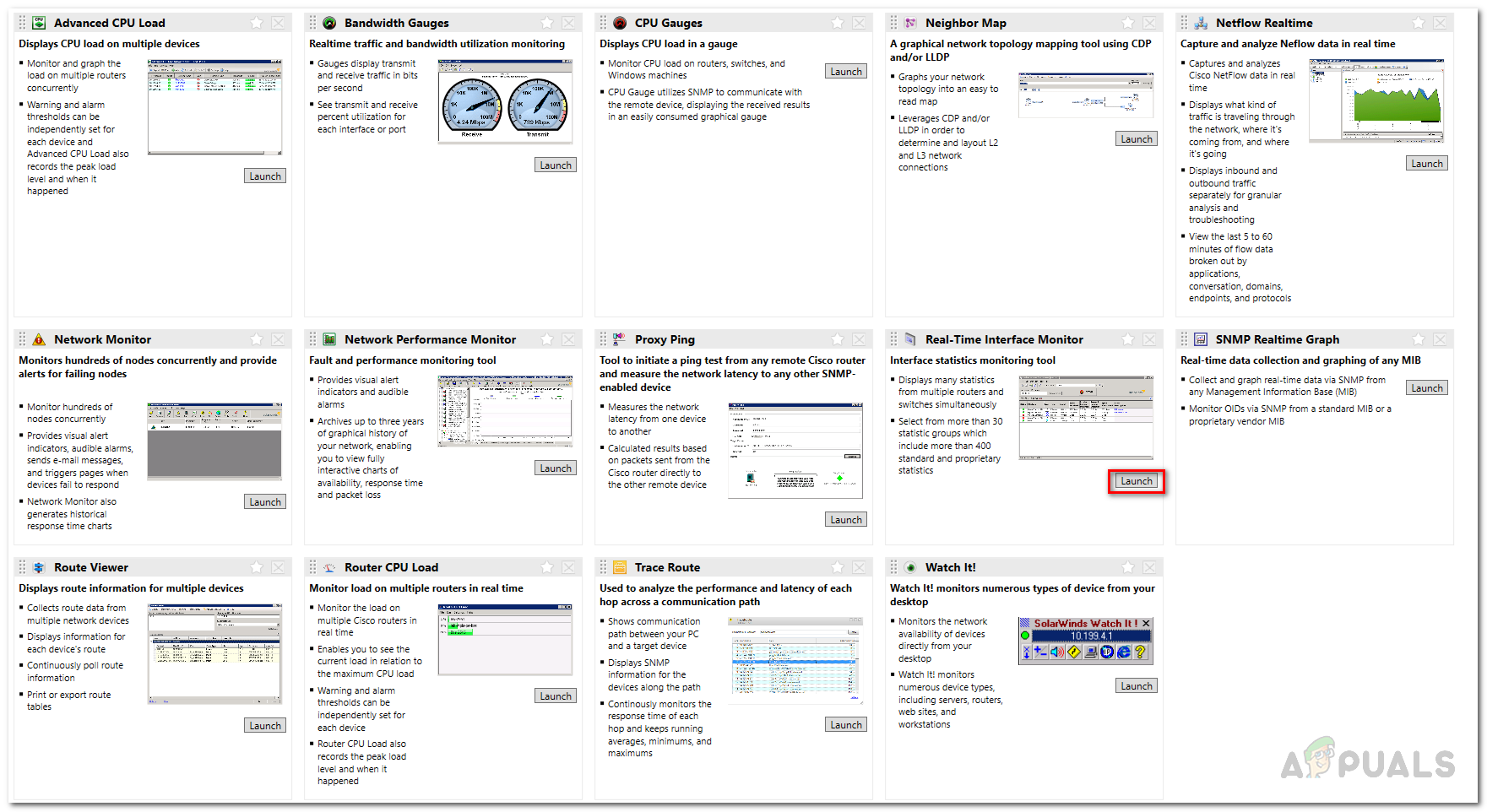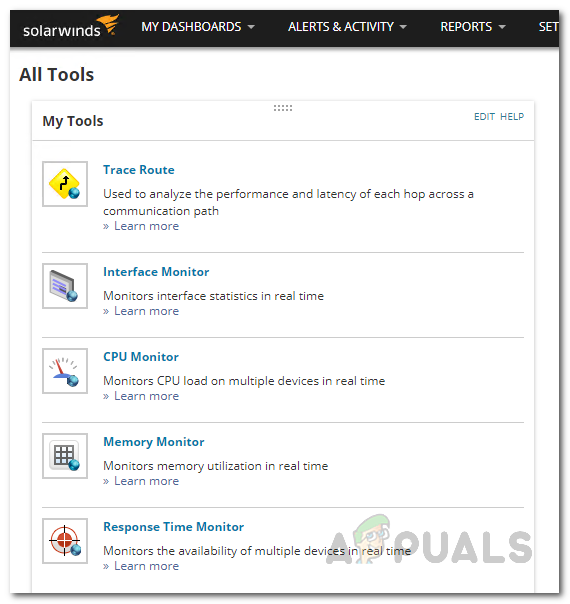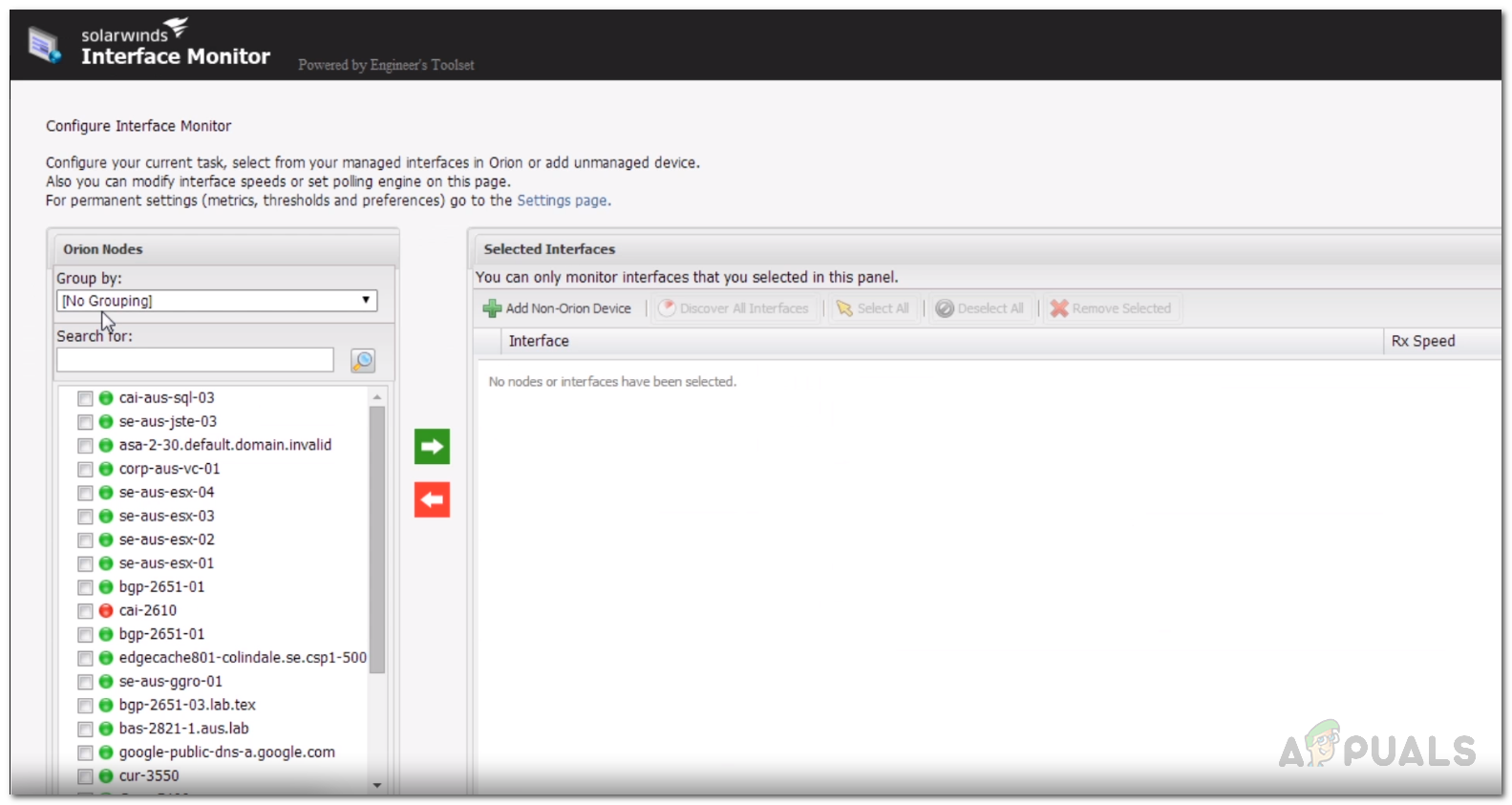Tidak kira bagaimana anda melihatnya, terdapat rangkaian hampir di mana-mana. Ini, tanpa keraguan, disebabkan oleh perkembangan teknologi yang terdapat di internet. Kita semua boleh bersetuju dengan kenyataan bahawa rangkaian telah menjadi lebih kusut dan perkembangan baru-baru ini pasti menjadi alasan untuk itu. Selain daripada itu, seseorang tidak boleh mengabaikan sebilangan besar peranti yang kini dapat wujud di internet, melalui Internet of Things atau IoT.
Dengan itu, lalu lintas pada peranti rangkaian anda yang merangkumi penghala dan suis anda pasti akan meningkat. Oleh kerana anda melibatkan semakin banyak peranti ke rangkaian anda, semakin sukar untuk menguruskannya secara keseluruhan kerana terdapat banyak data yang perlu dijaga. Oleh itu, cara manual melakukan sesuatu menjadi usang dan tidak boleh difahami. Nasib baik, terdapat banyak alat dan utiliti rangkaian tersedia sekarang sehingga anda dapat mencari alat untuk hampir semua tugas rangkaian.

Monitor Antara Muka Masa Nyata
Untuk dapat mempertahankan jaringan yang optimum, Anda harus mengawasi jaringan Anda pada berbagai tingkatan. Ini termasuk peranti yang menyediakan sambungan ke peranti lain dalam rangkaian anda. Menyedari lalu lintas dan statistik lain seperti konfigurasi port dan banyak lagi dapat sangat membantu, ini membantu anda dalam mengenal pasti mana-mana peranti yang tidak dibenarkan di rangkaian anda dan menyelesaikan masalah apa pun sekiranya berlaku. Oleh itu, pemantauan mengambil peranan penting ketika menguruskan rangkaian.
Memuat turun Monitor Antara Muka Masa Nyata
Seperti yang anda mungkin sudah sedia maklum, anda boleh menemui sekumpulan alat yang membolehkan anda memantau statistik penghala dan suis anda. Jumlahnya sangat tinggi sehingga pendatang baru sering harus melalui masa yang sukar dan membosankan untuk mencari alat yang tepat. Tidak semestinya sukar untuk mencari alat perisian yang betul, yang juga merupakan moto syarikat yang produknya akan kita gunakan hari ini.
Set Alat Jurutera Solarwinds ( muat turun di sini ) adalah perisian rangkaian yang membungkus banyak ciri dan alat yang menjadikan tugas anda lebih menyeronokkan dan lebih mudah. Produk ini dilengkapi dengan lebih dari 60 alat yang dapat digunakan di berbagai bidang jaringan, dari penyelesaian masalah hingga menemukan jaringan anda, dari memantau rangkaian anda dalam waktu nyata hingga menerima makluman, ada sesuatu yang terdapat di set alat yang dapat anda gunakan hampir di mana saja.
Kami akan menggunakan set alat dalam panduan ini, jadi pastikan untuk meneruskan dan memuat turun alat tersebut. Anda boleh menggunakan tempoh penilaian yang disediakan oleh Solarwinds untuk memuat turun alat dan menilai sendiri produk tersebut. Setelah memuat turun alat tersebut, pasang pada salah satu sistem di rangkaian anda dan kemudian ikuti artikel ini untuk arahan selanjutnya.
Apakah Alat Pemantau Antaramuka Masa Nyata?
Set Alat Solarwinds Engineers dilengkapi dengan alat Monitor Antara Muka Masa Nyata yang secara berterusan memaparkan statistik dari penghala dan suis anda. Alat ini dilengkapi dengan lebih daripada 30 pengelompokan statistik yang merangkumi lebih daripada 400 statistik standard dan proprietari. Ini termasuk perincian lalu lintas, konfigurasi ethernet / port, perincian mesej ralat, status antara muka dan port yang berlainan, cache ARP dan banyak lagi.
Kami akan memanfaatkan alat ini dari Kumpulan Alat Jurutera dalam panduan ini hari ini.
Melihat Perincian Masa Laluan dan Peralihan
Dengan semua yang dikatakan itu, akhirnya kami dapat menunjukkan cara melihat statistik yang berbeza mengenai penghala dan suis anda. Terima kasih kepada alat monitor antara muka Masa Nyata, ini sangat mudah dilakukan. Untuk pemantauan masa nyata, anda memerlukan rentetan komuniti SNMP jadi pastikan anda memilikinya sendiri kerana anda akan memerlukannya sambil menambahkan peranti ke alat tersebut. Inilah cara menambahkan peranti ke alat Monitor Antara Muka Masa Nyata:
- Pertama sekali, buka Jurutera Alat dengan membuka Menu Mula dan mencari Pad Pelancaran Alat.
- Selepas itu, di bar carian yang disediakan, ketik Monitor Antaramuka Masa Nyata dan kemudian tekan Enter atau klik pada hasil yang ditunjukkan. Selepas itu, klik pada Lancarkan butang untuk Monitor Antara Muka Masa Nyata. Sebagai alternatif, anda boleh pergi ke Pemantauan Rangkaian bahagian di sebelah kiri dan kemudian klik Lancarkan butang untuk alat tersebut.
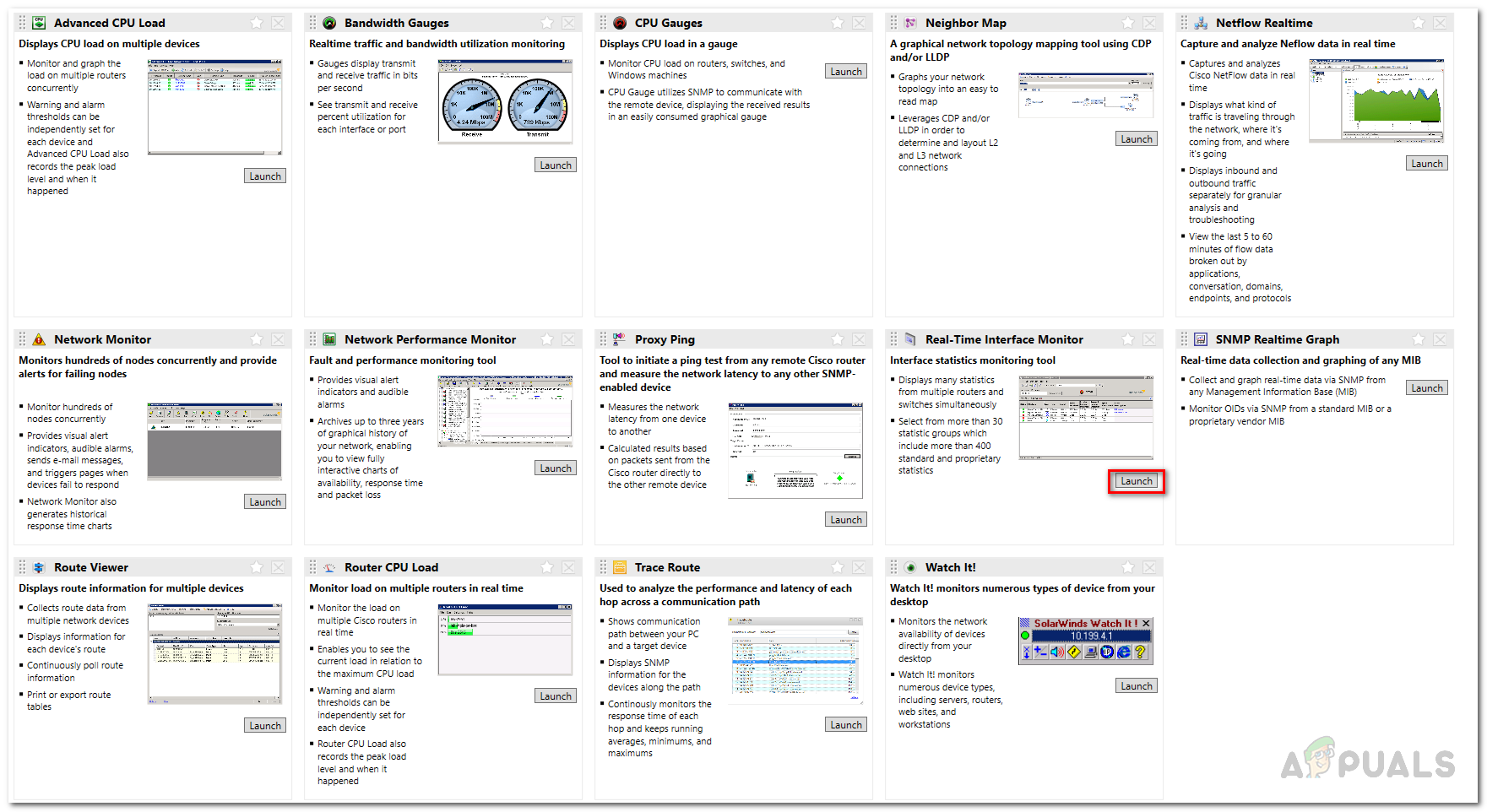
Alat Pemantauan Rangkaian
- Sekiranya anda memasang alat versi Orion, anda juga dapat mengakses Monitor Antaramuka Masa Nyata dari konsol web Orion. Ini membolehkan akses jauh ke alat yang benar-benar dapat membantu dalam rangkaian besar ketika anda harus tepat waktu atau jika pengguna yang berbeza harus menggunakan alat tersebut.
- Untuk mengakses konsol web, dalam penyemak imbas web, ketik I PAddressorHostname: port . Port lalai adalah 8787 jadi ia mesti kelihatan seperti IPAddressorHostname: 8787 . Versi alat konsol web mengikuti arahan yang serupa dengan butang yang sedikit berbeza. Alat boleh diakses dengan pergi ke Papan Pemuka Saya> Set Alat .
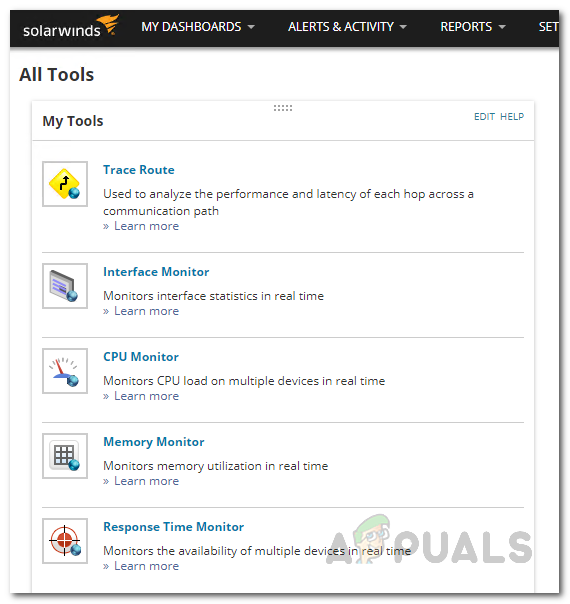
Alat Jurutera Jurutera di Konsol Web
- Setelah alat dibuka, klik pada Pilih Peranti pilihan. Di konsol web, anda perlu mengklik Tambah Bukan - Orion Peranti .
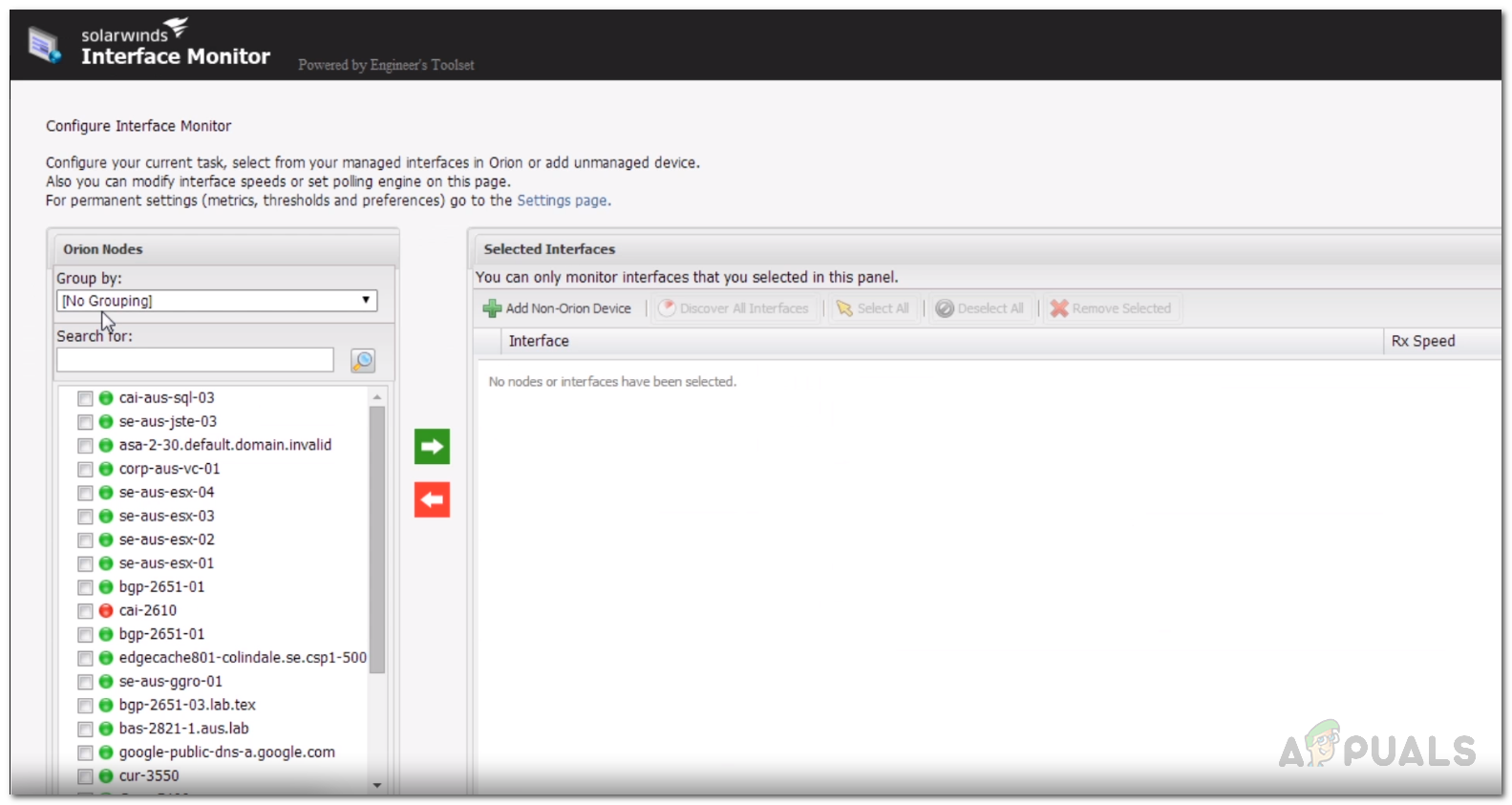
Menambah Peranti menggunakan Konsol Web
- Berikan kelayakan peranti di tetingkap baru yang muncul dan tekan okey butang.
- Setelah selesai, klik pada Pantau butang untuk mula memantau peranti.

Monitor Antara Muka Masa Nyata
- Anda boleh melihat statistik yang anda mahukan dengan memilihnya dari Statistik Kumpulan senarai.
- Sekiranya anda mahu, anda boleh memendekkan selang kemas kini statistik dari tetapan. Untuk melakukan ini, klik pada Fail pilihan di bar menu dan kemudian pergi ke Tetapan .
- Selepas itu, di umum tab, alihkan Statistik Kemas kini Selang slider mengikut keperluan anda untuk mengubah selang kemas kini.
- Setelah selesai, klik okey butang untuk menyimpan perubahan.
- Selain itu, anda juga boleh memilih untuk mengeksport atau mencetak statistik yang anda mahukan. Untuk ini, klik pada Fail pilihan dan kemudian pilih Eksport atau Cetak masing-masing.